
Cara Pasang Preset Lightroom untuk IPhone
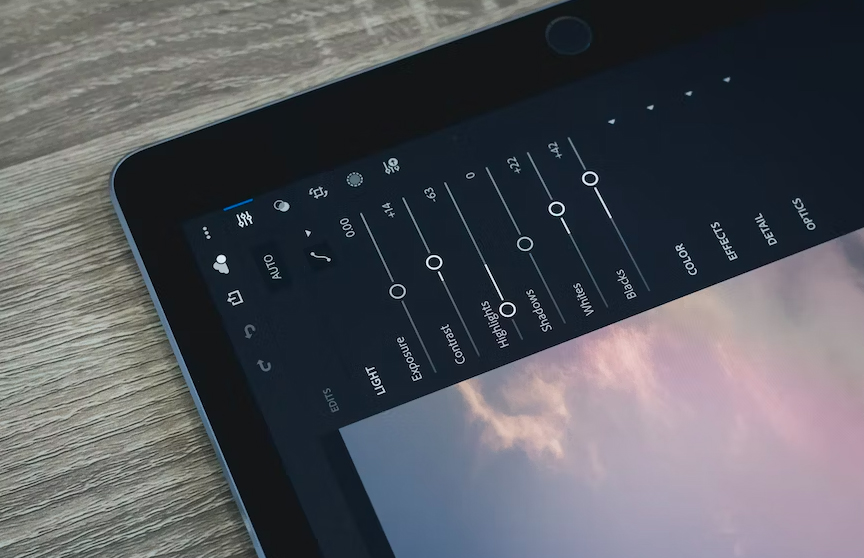
Cara pasang Preset Lightroom. Kalian tentunya sudah familiar atau tak asing lagi bukan dengan mengedit suatu foto? terutama dengan menggunakan handphone. Kini, kita bisa dengan mudah mengedit foto dengan aplikasi atau fitur bawaan yang mungkin hanya menyediakan fitur dasar, atau menggunakan aplikasi tambahan yang jumlahnya sangat banyak. Teman-teman bisa memilih aplikasi yang gratis atau berbayar sesuai kebutuhan mereka.
Satu diantara aplikasi edit foto yang sangat terkenal serta sering dipakai oleh konten kreator adalah Adobe Lightroom Mobile. Aplikasi ini menawarkan beragam fitur yang dapat digunakan dalam menghasilkan editan foto yang menarik.
Namun, perlu diingat bahwa beberapa orang menganggap Adobe Lightroom Mobile terlalu rumit karena banyaknya fitur yang ditawarkan. Namun, menurut pendapat saya, anggapan tersebut tidak sepenuhnya benar. Kalian masih bisa menggunakan aplikasi ini dengan mudah asalkan memahami dasar-dasar penggunaan dan fungsi dari setiap fitur atau menu yang tersedia. Jika masih merasa kesulitan, kalian juga bisa menggunakan preset yang akan memudahkan proses pengeditan foto. Untuk langkah penggunaan dan cara pemasangan preset lightroom sebagai berikut.
Walau faktanya tidak terlalu berbeda jauh dengan penggunaan preset Lightroom pada Android, akan tetapi kebanyakan pengguna iPhone atau iOS masih kebingung tentang bagaimana cara pasang preset Lightroom. Tapi, kalian tak usah khawatir lagi, karena saya akan membagikan panduan dalam cara pasang preset Lightroom di iPhone atau iOS. langkah dan caranya sebagai berikut.
Cara Pasang Preset Lightroom di iPhone
- Pertama-tama, pastikan teman-teman telah mempunyai apk preset dalam format PNG yang akan dipakai nantinya.
- Selanjutnya, teman-teman bisa mencari file DNG yang telah diunduh sebelumnya.
- Setelah menemukannya, teman-teman bisa mengimpor file tersebut ke dalam aplikasi Lightroom.
- Berikutnya, teman-teman dapat membuka file yang telah diimpor tadi, kemudian klik simbol titik tiga dipojok atas sebelah kanan untuk memunculkan menu, lalu pilih opsi “buat preset”.
- Jika sudah, beri nama pada preset Lightroom tersebut sesuai keinginan teman-teman. Tidak perlu mengubah opsi yang muncul, cukup langsung menyimpan atau mencentangnya.
- Sekarang, preset telah tersimpan dan teman-teman sudah dapat menggunakannya pada berberapa foto milik mereka sendiri untuk mencobanya.
Baca Juga: 5 Aplikasi Edit Video Jedag Jedug yang Populer Belakangan Ini
Akhir Kata
Gimana? Mudahkan? Cara ini sebenarnya tidak terlalu berbeda, atau mungkin cenderung sama. Kalian cuma harus memperhatikan hal hal kecil namun secara keseluruhan hampir sama antara cara menggunakan preset Lightroom untuk iOS atau cara menggunakan preset Lightroom untuk Android.
Selain memakai DNG, ada juga cara lain yaitu memakai XML untuk menambahkan preset. Namun, tim admin lebih cenderung menggunakan DNG. Namun, semua itu kembali kepada preferensi masing-masing kalian.
Cara pasang preset Lightroom ini sangat mudah, kalian tinggal ikuti panduan panduan di atas satu per satu. Selain itu, untuk teman-teman yang menggunakan Android, kalian juga bisa memasang preset dengan mengikuti panduan lengkapnya di sini. Sekian pembahasan kali ini, semoga membantu!


